在电脑维护和重装系统过程中,使用U盘安装系统已经成为一种非常常见和便捷的方式。本篇文章将详细介绍如何使用U盘来安装和删除Win7系统,帮助读者快速掌握这一技巧。

准备工作:选择合适的U盘及制作启动盘
1.选择一个容量大于4GB的U盘,确保其空间足够存放Win7系统镜像文件和相关驱动程序。
2.下载并安装一个能够制作启动盘的软件,比如常用的UltraISO。
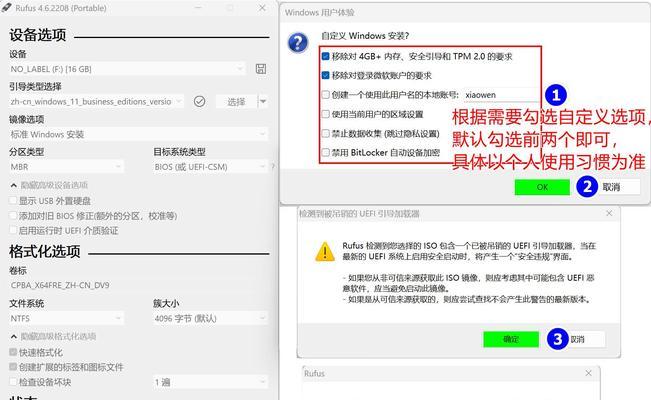
下载Win7系统镜像文件
3.在官方网站或合法途径下载Win7系统镜像文件,确保文件完整且没有损坏。
制作U盘启动盘
4.插入U盘后,打开UltraISO软件。
5.在软件界面选择“文件”-“打开”,找到之前下载的Win7系统镜像文件并打开。
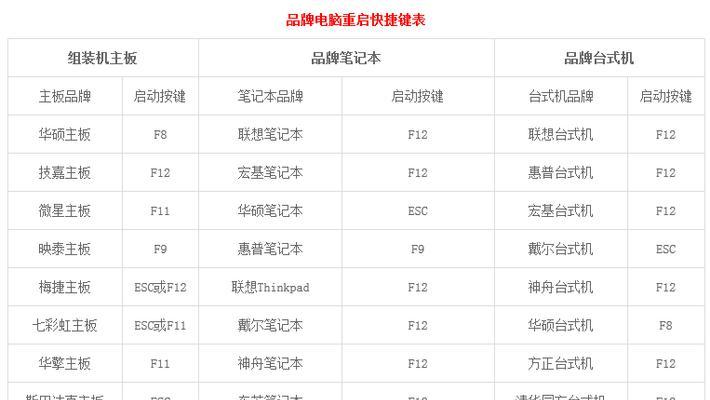
6.选择“启动”-“写入硬盘映像”,然后选择U盘所在的驱动器并点击“写入”按钮,等待制作完成。
设置计算机启动项
7.重启计算机,在开机时按下对应的快捷键(一般是F2、F12等)进入BIOS设置。
8.找到“启动顺序”或“BootSequence”选项,在其中将U盘设置为第一启动项。
9.保存设置并重启计算机。
开始安装Win7系统
10.电脑重启后,会自动进入U盘启动盘界面,按照提示选择相应的语言和安装选项。
11.选择“自定义安装”,然后在磁盘分区界面上选择安装位置和相关分区设置。
12.等待系统安装完成,期间可能需要输入一些信息进行配置。
卸载或删除Win7系统
13.如果需要删除Win7系统,可先备份重要文件,然后重新制作U盘启动盘。
14.将U盘插入计算机,重新启动,并进入U盘启动盘界面。
15.选择“修复你的计算机”-“系统恢复选项”,然后选择“命令提示符”。
16.使用命令行工具(如diskpart)删除Win7所在的分区或磁盘,并重新格式化。
通过本文的步骤,你可以轻松地使用U盘来安装和删除Win7系统。这种方法不仅方便快捷,而且能够帮助你在计算机维护和系统重装过程中更加灵活地操作。记住,备份重要文件是非常重要的,以免数据丢失。


